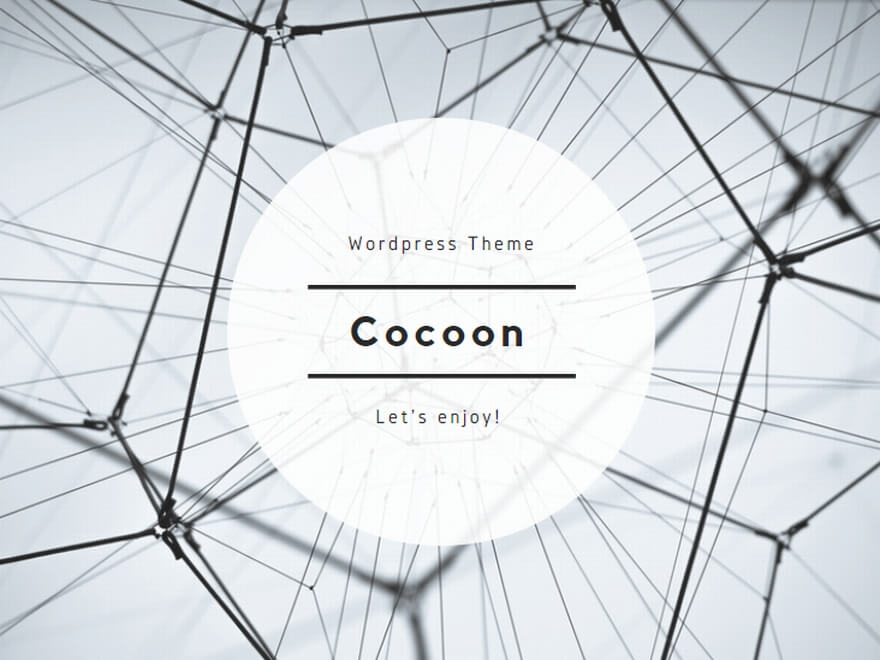初めに
私はGoogleドキュメントやGoogleスプレッドシートなどを使用しています。
インターネットブラウザからアクセスして資料を作成し、過去作成したファイルはGoogleドライブに保存していました。
そして、作成した資料を開くときも、ブラウザで資料を探していました。
もし、パソコンのエクスプローラーにGoogleドライブを表示できたら便利だと思い、なにか良い方法がないか探しました。
Googleドライブの「パソコン版ドライブ」を見つけたので、早速導入してみました。
(windows11)Google ドライブをパソコンのエクスプローラーに表示させる方法
①グーグルのヘルプセンターにある「ドライブ スタートガイド パソコン版ドライブをインストールする」から「パソコン版ドライブ」ダウンロードします。
②「パソコン版ドライブ」をインストールし、googleにログインします。
③インストール中に以下の設定を求められますが、フォルダにチェックをせず、「スキップ」を押します。
・Googleドライブと同期する
・googleフォトに写真や動画をバックアップする
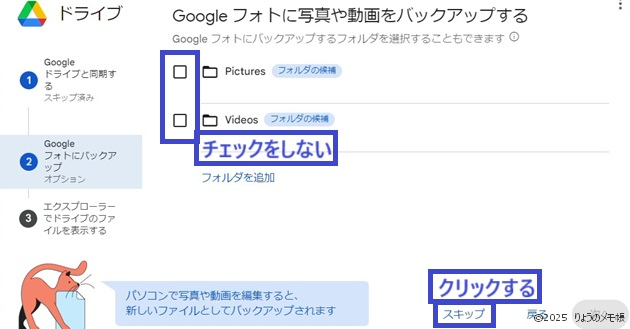
以上の設定で、エクスプローラーにgoogleドライブを表示できます。
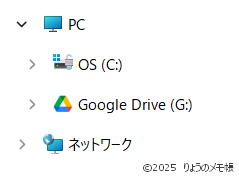
もしgoogleドライブの表示を終了する場合は、システムトレイにあるgoogleドライブのアイコンを右クリックし、「パソコン版ドライブを終了」をクリックすれば表示を終了できます。
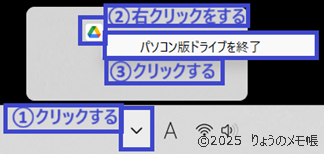
最後に
Googleのドキュメントやスプレッドシートなどを作成すると、googleドライブに保存されます。
このgoogleドライブはインターネットブラウザだけではなく、パソコンのエクスプローラーにも表示できます。
快適にパソコンを使用する際の一つの方法として、参考にしていただければと思います。